Для того чтобы текст выглядел красиво, имел удобную структуру для чтения, его нужно форматировать, т.е. применяя инструменты на панели, изменить его. Текст должен быть разбит на абзацы, а каждый абзац должен начинаться с красной строки. Другими словами первая строчка абзаца будет иметь отступ относительно самого абзаца.
Как только вы нажмёте «enter», абзац будет иметь отступ только в его первой строчке, как в данной статье. Как в ворде сделать красную строку?
Урок — сделаем красную строку с помощью линейки.
Для начала убедимся, что линейка включена, если нет – заходим во вкладку «вид». Здесь находим значок «линейка» и включаем его, ставя напротив него галочку.
Далее обращаем внимание, что на линейке слева и справа есть ползунки или маркеры. Справа ползунок называется отступ справа, тем самым определяя расстояние от текста до правого края листа.
Слева также рассмотрим три ползунка. Нижний в виде прямоугольника называется — «левый отступ». Этот ползунок устанавливает расстояние между текстом и левым краем листа.
Далее рассмотрим верхний ползунок в виде треугольника вершиной вниз, он называется – отступ первой строки. С помощью этого ползунка и устанавливается «красная строка». Маркёр отступа первой строки нужно ставить чуть правее маркёра левого отступа. В данном случае отступ первой строки стоит на 1.5 см. правее левого отступа.
Далее средний ползунок, в виде треугольника, вершиной кверху называется «выступ». С помощью этого маркёра можно наоборот делать, чтобы абзац начинался с выступа. Для этого маркёр «выступ» нужно поставить правее маркёра «отступа первой строки».
Поэкспериментируйте, применяя команду «enter», и вы научитесь тому, как в ворде сделать красную строку.
Урок – сделаем красную строку с помощью «абзац».
А если текст уже напечатан, но абзацы не имеют отступа (красной строки) как быть? Сначала выделим весь текст, который будем форматировать. Далее – двойной щелчок левой клавишей мыши и появится диалоговое окно, в котором мы выбираем «абзац». Открывается ещё одно окно, где мы обращаем внимание на вкладку «отступы и интервалы». В середине окна видим «отступ первой строки» — проставляем напротив него 1,5см или 2см. Нажимаем «ОК». Здесь же в диалоговом окне можно заодно выставить все отступы от краёв листа. Обычно применяемые размеры: верхнее, левое и нижнее поля по 20мм., а правое поле – 10мм.
Позаботьтесь о том, чтобы красная строка была выставлена заранее на линейке маркёром отступа первой строки. Зная как в ворде сделать красную строку, это будет нетрудно.

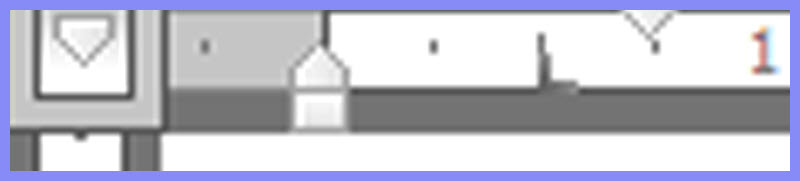
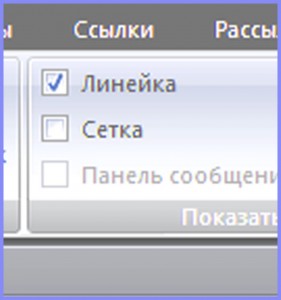


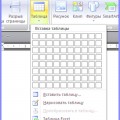
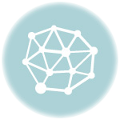
Здравствуйте, напишите пожалуйста, как сделать пустые строчки. Знаете, такие простые линии, над которым потом можно было бы поставить дату и подпись.
Ознакомьтесь с уроком по линиатурам (пустым строчкам)
http://kak-v-worde.ru/sdelat/sdelat-strochki
Всего хорошего.